
Wenn Sie für Windows einen NAS Server einrichten, können alle Benutzer im Netzwerk auf die Festplatten mit den Daten zentral zugreifen. In dem folgenden Artikel stellen wir Ihnen verschiedene NAS-Lösungen vor und geben Tipps, wie Sie diese mit Windows verbinden und einrichten.
Windows selbst bietet sich aus verschiedenen Gründen nicht als NAS-System an. Windows Server wäre eine Möglichkeit, bedarf aber fundierter Kenntnisse und ist als Lizenz für den Heimgebrauch zu teuer.
Als NAS-Systeme bietet sich für gelegentliche Zugriffe der eigene Router, sonst ein spezielles NAS-System an, wie es viele Hersteller ohne Festplatten ab ca. 120 Euro offerieren.
Um auf NAS-Freigaben über Windows zugreifen zu können, müssen Sie sich über die IP oder den Netzwerknamen im Windows-Explorer mit dem NAS verbinden. Der Benutzername und Passwort vom NAS muss zudem eingegeben werden. Sie können die Freigaben auch als Netzwerklaufwerke fest einbinden.
Inhalt
1. Was ist ein NAS?
Mit einem Network Attachment Storage (NAS) wird Speicherplatz zentral im Netzwerk zur Verfügung gestellt und kann von allen Nutzern im lokalen Netzwerk genutzt werden. Ein NAS unterstützt dabei verschiedene Netzwerkprotokolle wie NFS, SMB, WebDAV oder FTP und kann damit für Linux, Windows und Mac als zentraler Speicher dienen.
Ein NAS kann darüber hinaus aber noch viel mehr. Mit Benutzerkonten und Zugriffsbeschränkungen, Versionsverwaltung, automatischen Backups und Synchronisation wichtiger Daten mit Cloudspeicher verschiedener Anbieter wie beispielsweise Dropbox oder OneDrive, entsteht bei richtiger Konfiguration eine Schaltzentrale für Ihre Daten. Das NAS kann darüber hinaus noch weitere Dienste bereitstellen, wie beispielsweise einen Medienserver zum Streaming von Audio, Video und Foto. Es ist alles eine Frage der Einrichtung und Konfiguration.
2. Wie funktioniert ein Windows NAS Server ?
Bevor Sie jetzt auf die Idee kommen und eine Windows-Software-Lizenz auf einem alten PC einrichten, um dieses System zu einem NAS zu machen: Lassen Sie es besser. Windows selbst ist für eine NAS-System nicht die erste Wahl. Sie müssten zu einem Windows Server greifen, um alle notwendigen Features zu bekommen. Da Microsoft den Windows Home Server auf Basis von Windows Server schon vor langer Zeit eingestellt hat, gibt es von Microsoft keine bezahlbare und sinnvolle NAS-Lösung für Heimanwender.
3. Welche Lösungen als NAS existieren?
Ein NAS können Sie auf verschiedenen Wegen realisieren. Die gängigsten Methoden stellen wir Ihnen hier vor.
3.1. FRITZ!Box und andere Router als NAS
Wenn Sie eine FRITZ!Box besitzen, könne Sie die FRITZ!Box als NAS und Medienserver nutzen. AVM hat eine NAS-Funktion in den Router gepackt, mit der Sie angeschlossene, externe Speicher im lokalen Netz zur Verfügung stellen können. Andere Hersteller bieten in deren Routern ähnliche Funktionen.
Die kostenlose Lösung ist praktisch, allerdings auch sehr langsam. Für größere Datenmengen bietet sich das FRITZ!NAS daher nicht unbedingt an.
3.2. Fertige NAS-Lösungen
Hersteller wie Synology, QNAP, Asustor und andere bieten fertige NAS-Systeme an. Sie brauchen in die Geräte mit zwei oder vier Einschüben nur noch passende Festplatten oder SSD-Laufwerke einsetzen und können direkt beginnen.
Die fertigen Lösungen haben für den Anwender gleich mehrere Vorteile:
- Gegenüber einem herkömmlichen PC sparen die NAS-Systeme deutlich mehr Energie, können auch mit verschiedenen Energierspareinstellungen noch mehr Strom sparen.
- Die Einrichtung des NAS ist auch für wenig versierte Anwender möglich und wird häufig über einen Assistenten erledigt.
- Die fertigen NAS-Betriebssysteme auf Basis von LINUX bieten alle notwendigen Funktionen, um ein NAS sinnvoll zu betreiben. Weitere Funktionalität kann über einen integrierten Store nachinstalliert werden.
- Die Bedienung ist über eine Weboberfläche möglich, welche sich häufig wie ein normaler Desktop von Linux oder Windows bedienen lässt.
Die Preise für ein 2-Bay-Nas beginnen ab ca. 120 Euro ohne Festplatte.
3.3. Selbstbau PC mit NAS-Software
Sollten Sie lieber als NAS-Hardware einen Selbstbau-PC verwenden möchten, können Sie auf diesem eine der vielen Linux-Distributionen verwenden, welche NAS-Funktionalität bieten. Mit TrueNAS (ehemals FreeNAS) und XigmaNAS stehen gleich zwei umfangreiche und trotzdem leicht zu bedienende NAS-Varianten kostenlos zur Verfügung. Welches der Systeme für Sie die bessere Wahl ist, klären wir in dem Artikel NAS-Betriebssysteme im Vergleich.
In dem folgenden Video bekommen finden Sie Tipps zur Planung eines eigenen PCs als NAS.
3.4. Raspberry PI als NAS
Sie können auch einen Raspberry PI als NAS betreiben, wenngleich die Performance nicht mit dem eines vollwertigen NAS-Systems vergleichbar ist. Als Distribution der Wahl hat sich hier OpenMediaVault etabliert, welches auf Debian basiert und auch sehr einfach einzurichten ist.
Die Einrichtung vom Raspberry PI zusammen mit OpenMediaVault, wird in dem folgenden Video beschrieben:
4. Windows mit einem NAS Server einrichten
Was ist RAID
RAID ist die Abkürzung für "Redundant Arrays of Independent Discs", also eine redundante Anordnung von unabhängigen Festplatten. Der Anwender kann auf diese Einheit mehrerer Laufwerke zugreifen, als wäre es eine einzelne Festplatte oder SSD.
Je nachdem, für welche NAS-Lösung Sie sich entscheiden, ist das weitere Vorgehen etwas unterschiedlich. Wir beschreiben hier den Weg mit einem NAS von Synology über deren Software DiskStation Manager.
Wechseln Sie auf die Weboberfläche und richten Sie einen Speicherpool ein. Sie haben bei allen NAS-Systemen die Wahl zwischen verschiedenen RAID-Typen mit spezifischen Vor- und Nachteilen im Bezug auf Ausfallsicherheit und benötigtem Speicherplatz. Synology empfiehlt dagegen seine eigene Lösung Synology Hybrid RAID, mit der weniger Speicherplatz verschenkt wird.
Richten Sie dann verschiedene Benutzer ein und vergeben Sie die Rechte für gemeinsam genutzte Ordner wie beispielsweise Musik, Filme oder Fotos.
Synology und andere Hersteller bieten für jeden Benutzer auch die Möglichkeit, ein eigenes Home-Verzeichnis anzulegen, in welchem nur Daten des Nutzers gespeichert werden.
4.1. So verbinden Sie das NAS mit Windows 10 oder Windows 11
Voraussetzung, dass das NAS in Windows eingebunden werden kann, ist die richtige Konfiguration des Windows-Netzwerks. In dem Artikel Windows Netzwerke unter Windows 10 einrichten finden Sie einen umfangreichen Schritt-für-Schritt-Beitrag, mit dem Sie ein eigenes Netzwerk einrichten können. Das Vorgehen ist für Windows 10 beschrieben, wird mit Windows 11 aber analog umgesetzt.
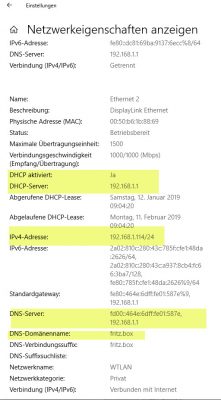
Über die Netzwerkeigenschaften erfahren Sie alle relevanten Informationen für die eigene Netzwerkverbindung.
Suchen Sie dann über die IP oder den Netzwerknamen das NAS-Laufwerk im Explorer.
Um auf eine Freigabe zuzugreifen, benötigen Sie den auf dem NAS angelegten Benutzernamen und das Kennwort, sofern diese Daten nicht mit dem Login von Windows identisch sind.
Sie können dann Freigaben als Netzwerklaufwerke in Windows einbinden. Klicken Sie dazu mit einem Rechtsklick auf eine der Freigaben wie beispielsweise Ihren Home-Ordner und wählen über das Kontextmenü den Eintrag „Netzwerklaufwerk verbinden“ aus.
Es konnten nicht alle Netzlaufwerke wiederhergestellt werden: Häufig kommt es vor, dass Windows schon gestartet ist, das NAS aber nicht betriebsbereit ist. In dem Fall dauert das Hochfahren von Windows wegen der Suche nach den verbundenen Freigaben länger oder sorgt für die Fehlermeldung, dass nicht alle Netzwerklaufwerke wiederhergestellt werden konnten. Sie können mit einer Registry-Änderung die Prüfung der Netzwerklaufwerke abschalten.
[HKEY_LOCAL_MACHINE\SYSTEM\CurrentControlSet\Control\NetworkProvider]Windows prüft die Verfügbarkeit der Laufwerke damit erst in dem Moment, wenn Sie tatsächlich auf das Netzwerklaufwerk zugreifen.
"RestoreConnection"=dword:00000000
Neben dem Laufwerksbuchstaben können Sie auch angeben, ob die Freigabe bei jeder Anmeldung hergestellt werden soll. In diesem Fenster können Sie auch die alternativen Zugangsdaten mit einem Haken bei „Verbindungen mit anderen Anmeldeinformationen herstellen“ eingeben, welche Sie in der klassischen Systemsteuerung unter Benutzerkonten -> „Anmeldeinformationsverwaltung“ einsehen und editieren können.
Auf diesem Wege lassen sich auch weitere Ordner vom NAS-Laufwerk in Windows 10 einbinden.
4.2. Ordner auf dem NAS sinnvoll nutzen
Wenn Sie das System so eingerichtet haben, dass der Home-Ordner und andere vom NAS in Windows eingebunden sind, können Sie künftig Ihre Daten direkt auf dem NAS speichern. Es wäre jetzt ein Leichtes, die eigene Dateien wie Dokumente, Bilder, Fotos, Musik, Video usw. auf das NAS in den Home-Ordner zu verschieben. Davon raten wir aber ab!
Das ist darin begründet, dass Sie Probleme bei der Windows-Nutzung bekommen, wenn die Speicherpfade vom NAS nicht verfügbar sind, beispielsweise weil das Gerät gerade offline oder noch nicht wieder hochgefahren ist. Speichern Sie daher lieber manuell die Daten auf dem NAS, statt die persönlichen Ordner zu verschieben.
Ein guter Weg ist aber, die lokalen Dateien automatisch auf das NAS zu kopieren, beispielsweise in einen speziellen Backup-Ordner dort. Für diese Aufgabe bieten sich kostenlose Backup-Programme an. Mit dem freien Duplicati beispielsweise können Sie die Benutzerdaten täglich auf einen Backup-Ordner auf dem NAS kopieren.
Noch komfortabler geht es mit einer Software wie Second Copy, welche die Ausführung von Backup-Jobs auch beim Herunterfahren ermöglicht. Damit sind Ihre Daten immer auf dem NAS gesichert.
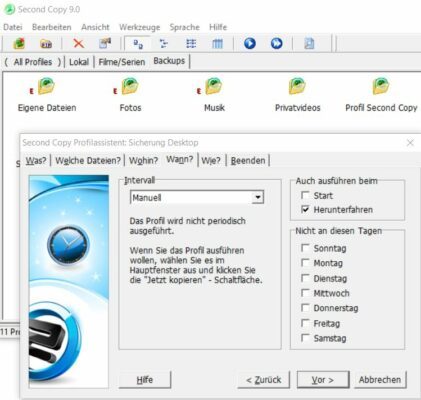
Tools wie Second Copy können Backups auch beim Herunterfahren des Systems automatisch auf dem NAS anlegen.
4.3. Medienserver auf dem NAS für Fotos, Musik, Videos
Jede bessere NAS-Software bietet einen Medienserver, mit dem Inhalte aus gemeinsamen Ordnern auf Tablet, Smartphone, Spielekonsole oder SmartTV gestreamt werden können. Sie erhalten damit Zugriff auf Ihre Film- Foto oder Musiksammlung im ganzen Netzwerk. Selbst der VLC-Player kann auf die UPNP-Freigaben des Streaming-Servers direkt zugreifen, wenn Sie in die Wiedergabeliste unter lokales Netzwerk wechseln.
Mit speziellen Apps der NAS-Hersteller wird Ihre Mediensammlung nochmals aufgewertet und um Cover, Beschreibungen und viele weitere Infos ergänzt.
4.4. Cloud-Dienste im NAS einbinden
In vielen NAS-Lösungen gibt es auch Funktionen, um das NAS mit vorhandenen Internet-Cloud-Diensten zu koppeln. Sie können damit selektiv Daten vom NAS in der Cloud sichern oder die Inhalte des Cloud-Speichers auch mit dem NAS synchronisieren lassen. Synology nennt die Lösung beispielsweise Cloud-Sync und unterstützt eine Vielzahl der verfügbaren Cloud-Lösungen, nicht nur OneDrive, Dropbox oder Google Drive.
Die Software bietet sehr viele Funktionen, beispielsweise eine Verschlüsselung der in der Cloud gespeicherten Daten, Festlegung der Synchronisierungsrichtung (nur lokale Änderungen, nur remote Änderungen oder bidirektional), Schutz von Dateien, im Zielordner, wenn diese im Quellordner entfernt werden, Dateifilter und vieles mehr.

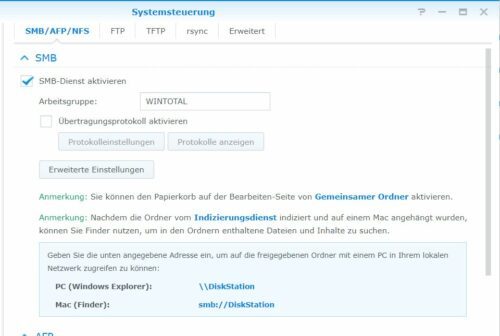
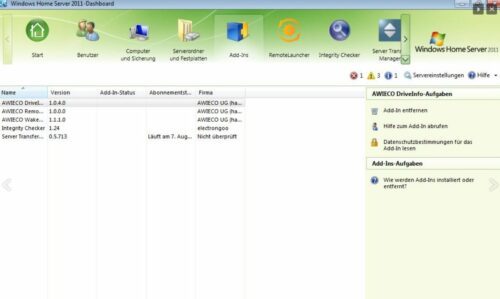
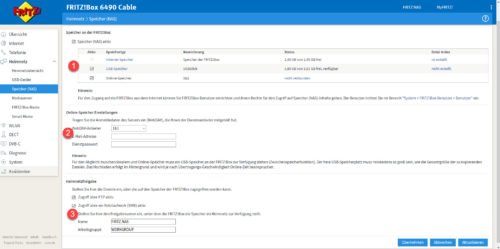

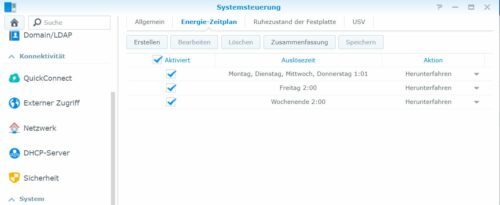
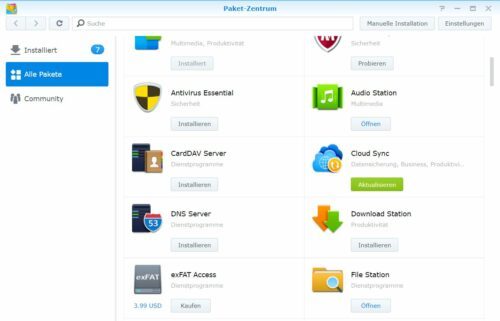
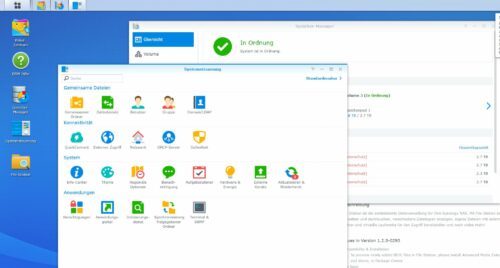
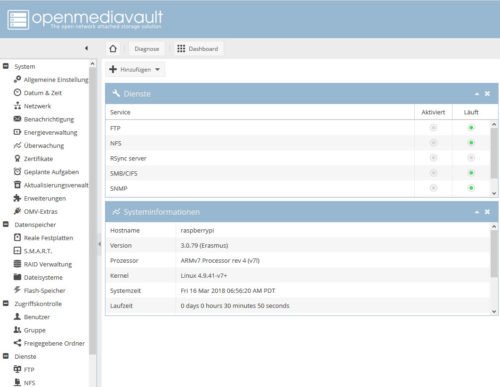
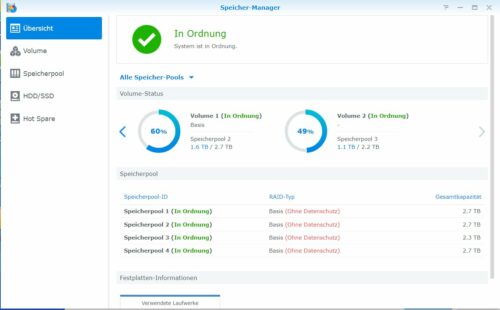
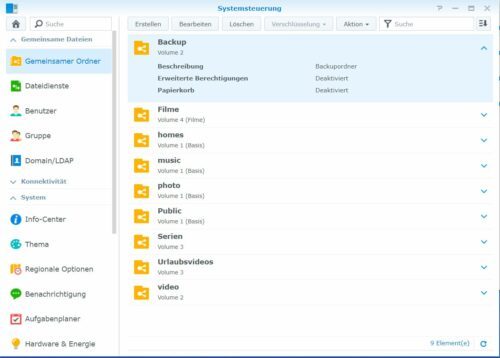
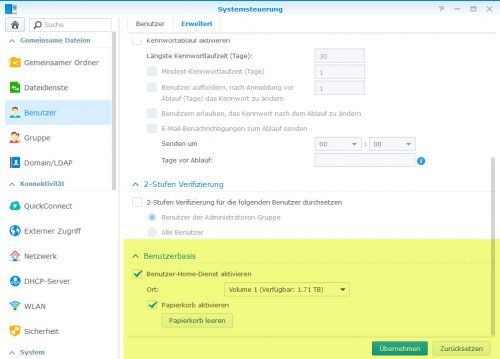
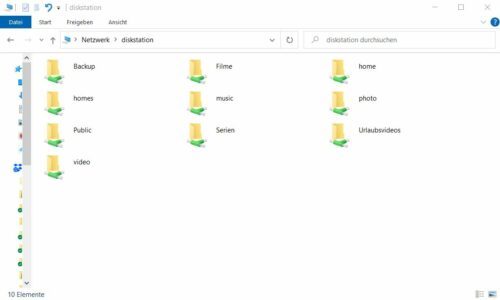
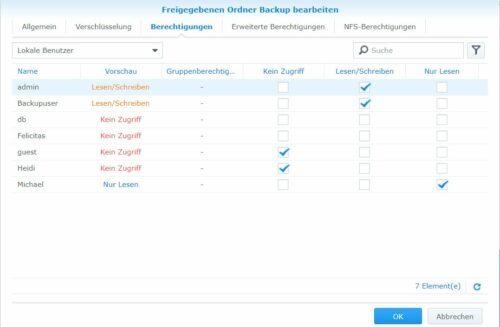
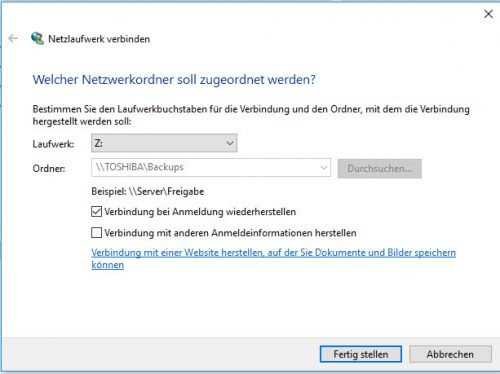
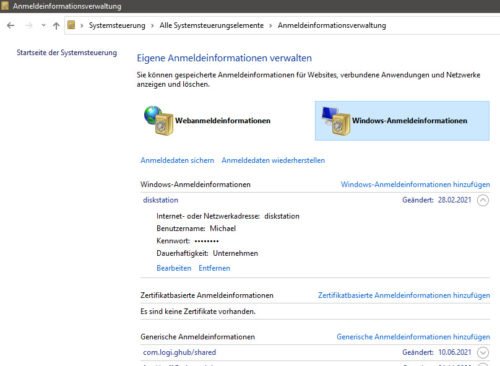
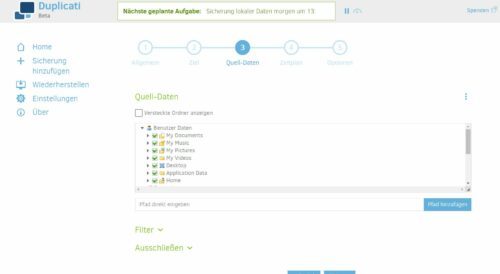
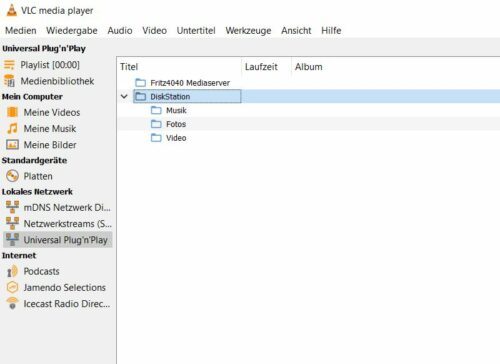
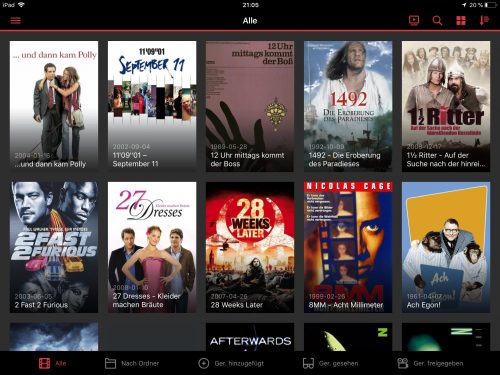
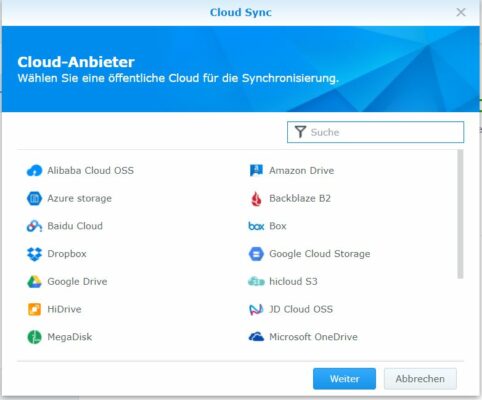
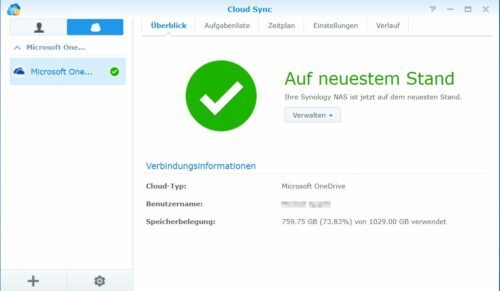

 Ø 4,34
Ø 4,34
Jay
„Bevor Sie jetzt auf die Idee kommen und eine Windows-Software-Lizenz auf einem alten PC einrichten“
Die erste und beste Idee wird gleich mal verworfen. Es ist so einfach: Alten PC nehmen, Laufwerke freigeben, NAS ist fertig und funktioniert, ganz anders als die Linux-basierten Systeme, die üblicherweise out of the box nicht funktionieren. Wer darauf keine Lust hat: Alten Windows-PC nutzen, ein Server hat da keine Vorteile, ausser laut sein. Die Software des Servers wird nicht benötigt.